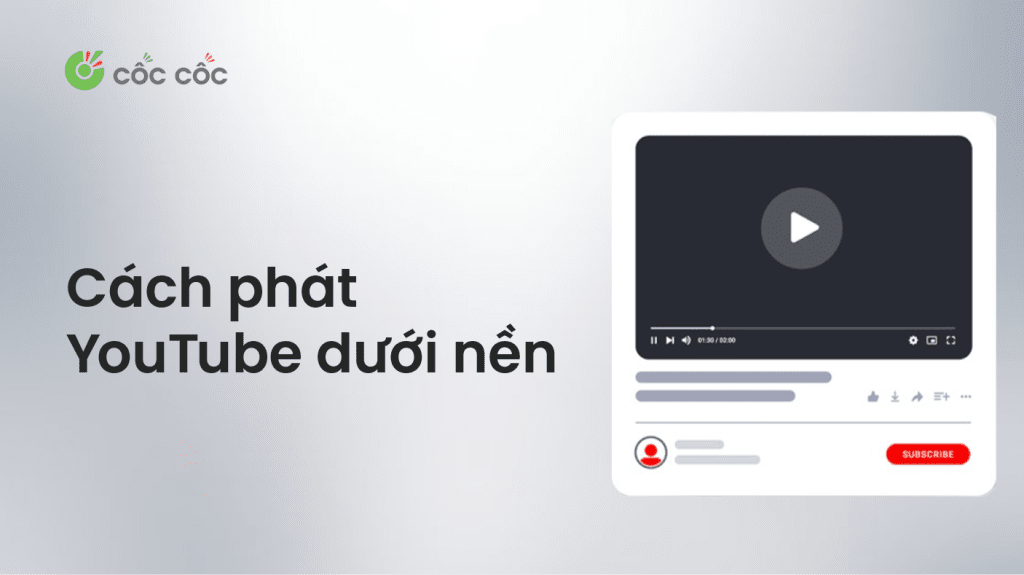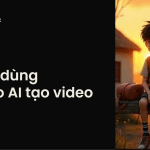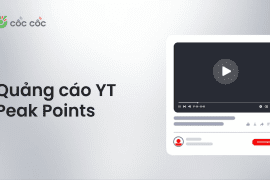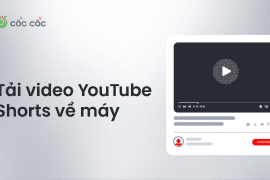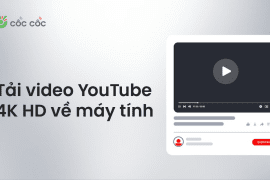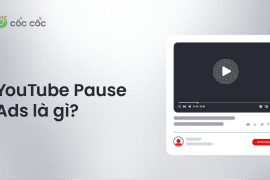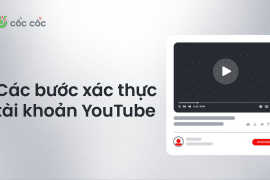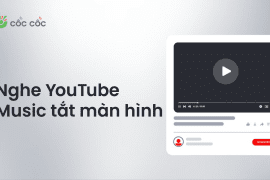Bạn muốn nghe nhạc hay theo dõi podcast trên YouTube nhưng vẫn muốn sử dụng các ứng dụng khác hoặc tắt màn hình điện thoại? Rất nhiều người dùng gặp khó khăn khi YouTube tự động dừng phát khi chuyển sang ứng dụng khác. Trong bài viết này, Cốc Cốc sẽ hướng dẫn cách phát YouTube dưới nền điện thoại một cách đơn giản, nhanh chóng và hoàn toàn miễn phí – giúp bạn vừa tiết kiệm pin, vừa tối ưu trải nghiệm giải trí mỗi ngày.
Nội dung chính
Cách phát nhạc Youtube dưới nền điện thoại
Khi bạn muốn tận hưởng video trên YouTube mà không cần phải giữ màn hình mở, việc phát YouTube dưới nền sẽ là giải pháp lý tưởng. Tính năng này giúp bạn vừa tiết kiệm pin, vừa có thể thực hiện các công việc khác trên điện thoại mà không bị gián đoạn. Dưới đây là các bước hướng dẫn chi tiết để phát nhạc YouTube dưới nền một cách dễ dàng và hiệu quả.
1. Phát YouTube dưới nền bằng trình duyệt Cốc Cốc
Để YouTube phát dưới nền trên iPhone, iPad hoặc Android bằng trình duyệt Cốc Cốc, bạn chỉ cần thực hiện vài bước đơn giản. Tính năng này giúp bạn nghe nhạc, xem video mà không cần giữ màn hình sáng, tiết kiệm pin và làm việc hiệu quả hơn. Dưới đây là các bước chi tiết để phát trong nền YouTube điện thoại:
- Bước 1: Cài đặt và mở ứng dụng Cốc Cốc trên thiết bị của bạn.
- Bước 2: Truy cập website YouTube và chọn video bạn muốn phát dưới nền điện thoại.
- Bước 3: Nhấn vào biểu tượng Ghim video xuất hiện dưới video. Video sẽ được thu nhỏ và tiếp tục phát dù bạn có đóng ứng dụng Cốc Cốc hoặc tắt màn hình.
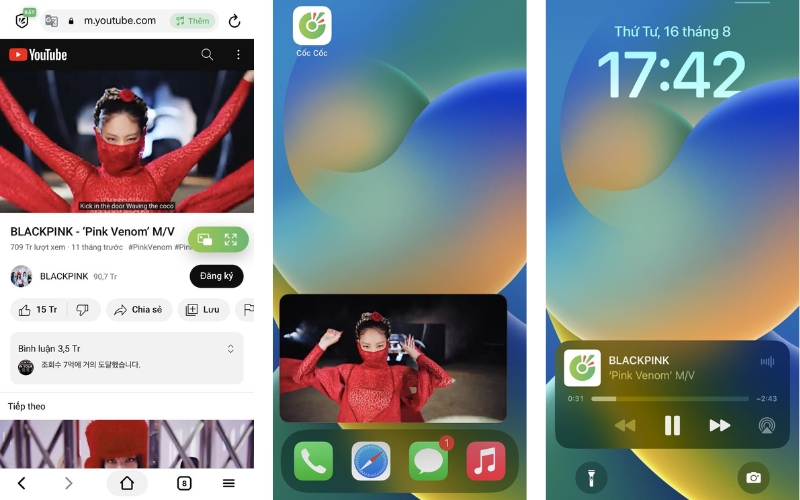
2. Cách phát YouTube dưới nền bằng YouTube Premium
Để sử dụng tính năng phát YouTube dưới nền với YouTube Premium, bạn cần đăng nhập vào tài khoản YouTube Premium. Tính năng này cho phép video tiếp tục phát ngay cả khi bạn chuyển sang ứng dụng khác hoặc tắt màn hình. Dưới đây là cách phát trong nền Youtube Premium:
Bước 1: Mở ứng dụng YouTube trên điện thoại của bạn, nhấn vào biểu tượng ảnh đại diện (hình tròn) ở góc trên bên phải và chọn Cài đặt.
Bước 2: Trong phần Cài đặt, tìm và chọn mục Phát trong nền và nội dung tải xuống.
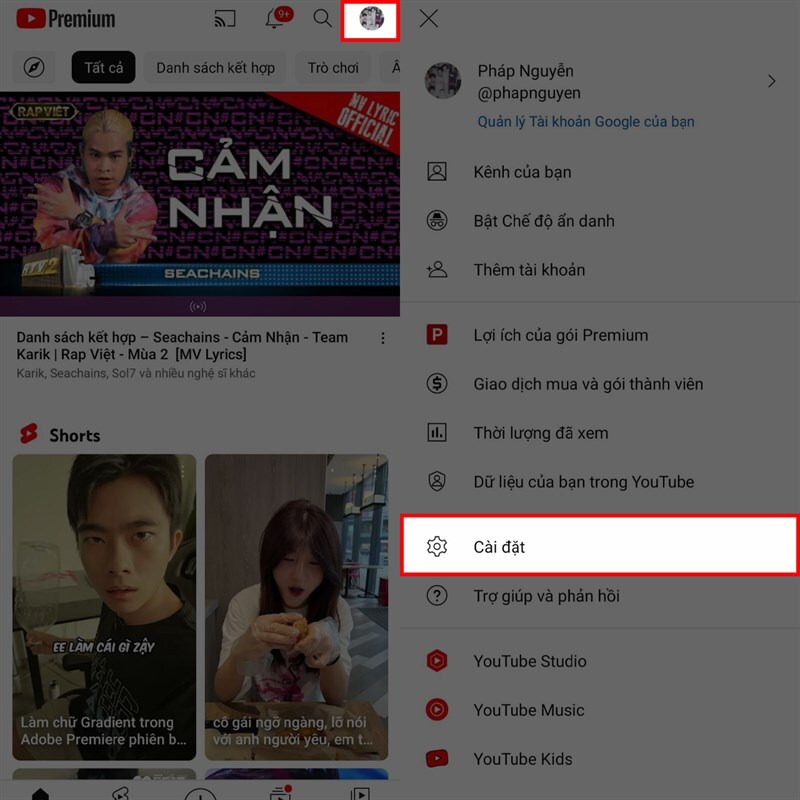
Bước 3: Tại mục này bạn sẽ thấy ba chế độ phát trong nền để chọn:
- Luôn bật: Video sẽ luôn phát trong nền, kể cả khi bạn tắt màn hình hoặc chuyển sang ứng dụng khác (đây là chế độ mặc định).
- Tắt: Video sẽ không bao giờ được phát ở chế độ nền điện thoại.
- Tai nghe hoặc loa ngoài: Video chỉ phát trong nền khi thiết bị của bạn được kết nối với tai nghe hoặc loa.
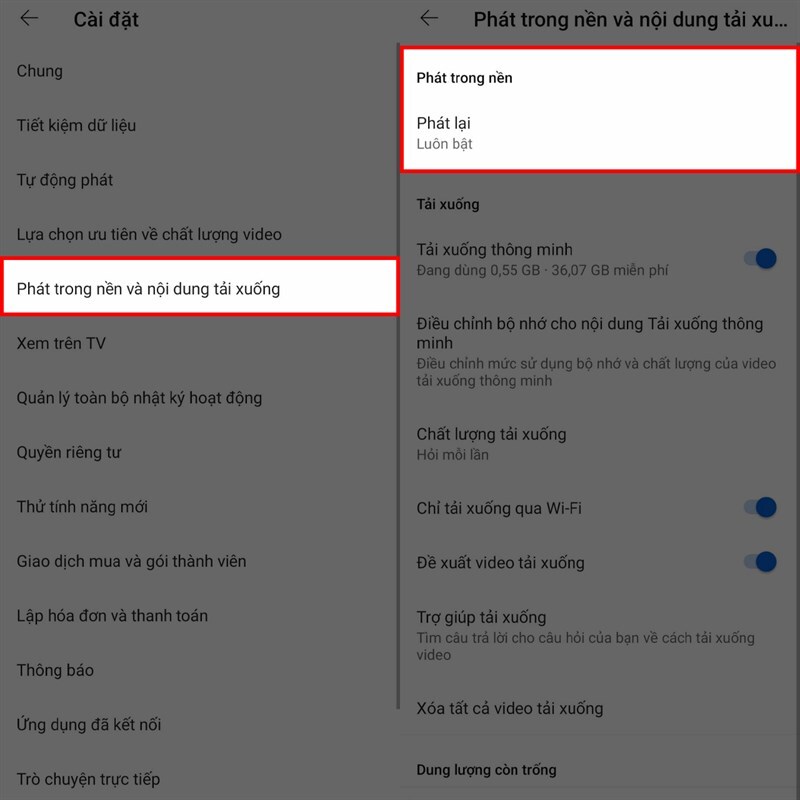
3. Cách phát video YouTube trong nền bằng ứng dụng Pure Tuber
Để chạy YouTube dưới nền trên điện thoại mà không cần mở màn hình, bạn có thể sử dụng ứng dụng Pure Tuber – một công cụ mạnh mẽ giúp xem video không quảng cáo và nghe nhạc khi màn hình tắt. Ứng dụng này hỗ trợ cả Android và iOS, mang đến trải nghiệm tương tự YouTube Premium nhưng hoàn toàn miễn phí.
Cách phát video YouTube trong nền bằng ứng dụng Pure Tuber như sau:
- Bước 1: Tìm và tải ứng dụng Pure Tuber trên App Store. Chỉ cần nhấn “Nhận” để tải về. Ứng dụng này tương thích với tất cả các dòng iPhone, bao gồm cả iPhone 14, iPhone 14 Plus, iPhone 14 Pro và iPhone 14 Pro Max mới nhất.

- Bước 2: Sau khi tải xong, mở ứng dụng Pure Tuber. Giao diện của ứng dụng sẽ xuất hiện ngay trên màn hình.

- Bước 3: Cho phép ứng dụng quyền truy cập cần thiết. Sau đó, nhấn “Bắt đầu” và tìm video mà bạn muốn xem.

- Bước 4: Chọn vào biểu tượng tai nghe dưới video. Nhạc sẽ tiếp tục phát ngay cả khi bạn thoát ra khỏi màn hình và trở về màn hình chính.
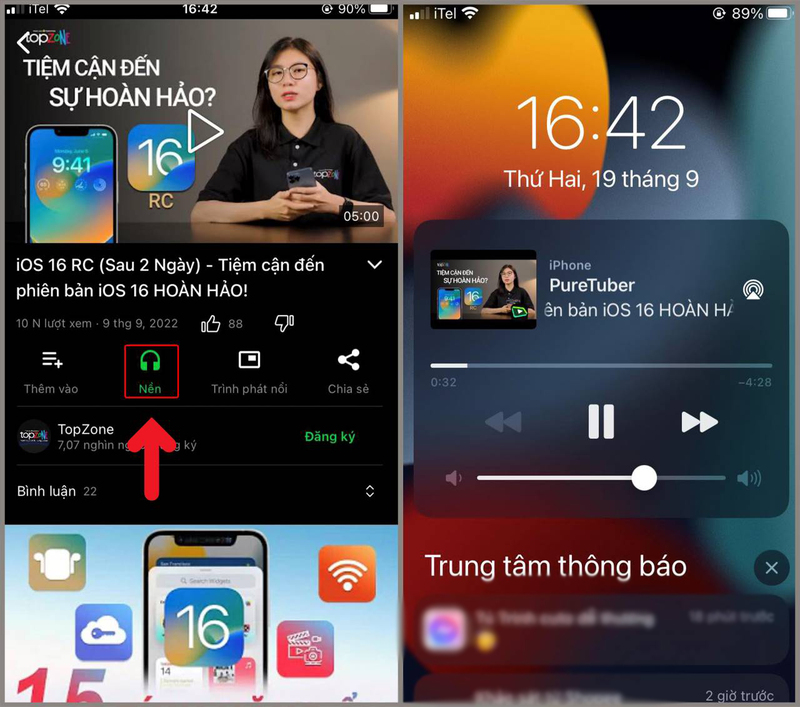
Lợi ích khi phát YouTube không cần mở màn hình
Khi phát YouTube mà không cần mở màn hình, người dùng có thể tận dụng nhiều lợi ích thiết thực, giúp tối ưu hóa trải nghiệm sử dụng điện thoại. Dưới đây là một số lợi ích nổi bật của tính năng này phát nhạc Youtube dưới nền điện thoại:
- Giảm thiểu việc tiêu thụ năng lượng, kéo dài thời gian sử dụng thiết bị.
- Giảm bớt mức độ tiêu thụ dữ liệu, tiết kiệm chi phí nếu sử dụng kết nối mạng di động.
- Tránh được những ánh nhìn từ người khác khi bạn đang nghe hoặc xem nội dung riêng tư.
- Nghe YouTube như một trình phát podcast hoặc audiobook trong khi lái xe hoặc di chuyển
- Dễ dàng làm việc với nhiều ứng dụng cùng lúc, như trả lời email, đọc tin tức hay gửi tin nhắn, mà không làm gián đoạn video đang phát.
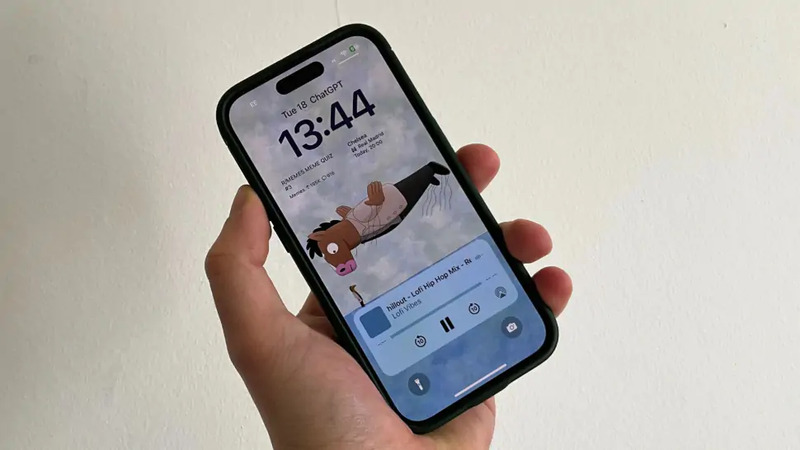
Xem thêm: